RC_Andreas
Administrator
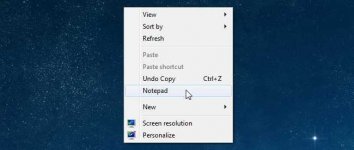
Αν θέλετε γρήγορα να ξεκινήσετε μια συχνά χρησιμοποιούμενη εφαρμογή χωρίς να θέτει επιπλέον εικονίδια στην επιφάνεια εργασίας σας, μπορείτε να προσθέσετε την εφαρμογή στο μενού μενού δεξιού κλικ.
Εδώ είναι πώς να το κάνουμε.
Σημείωση
| αυτό το άρθρο δημοσιεύθηκε αρχικά πριν από μερικά χρόνια, αλλά το έχουμε αναδημοσίευση και είναι για τα Windows 7. |  |
Προσθήκη εφαρμογών στην επιφάνεια εργασίας μενού περιβάλλοντος
Για το μάθημα θα σας δείξουμε πώς μπορείτε να προσθέσετε το Σημειωματάριο, αλλά θα μπορούσατε να προσθέσετε όλες τις εφαρμογές που θέλετε αντ 'αυτού. Το πρώτο πράγμα που θα θελήσετε να κάνετε είναι να ανοίξετε το regedit.exe μέσω της αναζήτησης στο μενου έναρξης τρέξτε το και κοιτάξτε για το ακόλουθο κλειδί:
Code:
HKEY_CLASSES_ROOT\Directory\Background\shell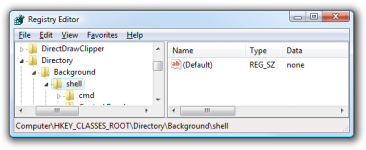
Θα πρέπει να μοιάζει με αυτό, αν είστε στο σωστό μέρος.
Στη συνέχεια, θα πρέπει να δημιουργήσετε ένα νέο κλειδί κάτω από το βασικό, το όνομα του οποίου θα είναι ακριβώς αυτό που πρόκειται να εμφανίζετε στο δεξί κλικ της επιφάνειας εργασίας. Κάντε δεξί κλικ στο shell Key, και στη συνέχεια επιλέξτε New \ Key από το μενού.
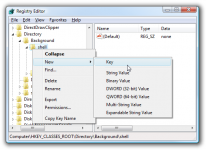
Δώστε στο νέο κλειδί το όνομα που θέλετε να εμφανίζεται στο δεξι κλικ της επιφάνειας εργασίας. Για αυτό το παράδειγμα θα χρησιμοποιήσουμε το Σημειωματάριο.
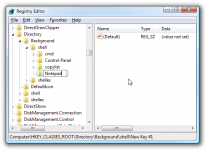
Προαιρετικά: Εάν θέλετε να ορίσετε ένα πλήκτρο για ταχύτερη πρόσβαση, μπορείτε να αλλάξετε την (Προεπιλεγμένη) τιμή στα δεξιά και να βάλετε τον χαρακτήρα & μπροστά από το κλειδί που θέλετε να χρησιμοποιήσετε. Για παράδειγμα, αν θέλατε να χρησιμοποιήσετε μόνο το Ν στο πληκτρολόγιο για να ξεκινήσει το Σημειωματάριο στην επιφάνεια εργασίας μπορείτε να το κάνετε αυτό:
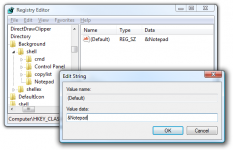
Προσωπικά δεν το βρίσκω χρήσιμο δεδομένου ότι θα πρέπει να χρησιμοποιήσετε το ποντίκι για να κάνετε δεξί κλικ στην επιφάνεια εργασίας ... μπορείτε απλά χρησιμοποιήστε το ποντίκι για να κάνετε κλικ στο στοιχείο.
Στη συνέχεια θα χρειαστεί να δημιουργήσετε το κλειδί εντολής που θα χρησιμοποιείται για να ξεκινά η εφαρμογή. Κάντε δεξί κλικ στο new Notepad key, και στη συνέχεια επιλέξτε New \ Key από το μενού.
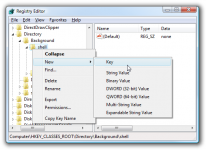
Δώστε αυτό το κλειδί το όνομα command με πεζά γράμματα.
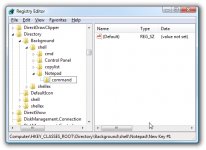
Για να ολοκληρώσετε αυτό το βήμα θα χρειαστείτε την πλήρη διαδρομή για την εφαρμογή που θέλετε να ξεκινήσει. Μπορείτε να χρησιμοποιήσετε το Shift + δεξί κλικ για να τη βρείτε πιο γρήγορα.
Σημείωση
| Φυσικά, για Σημειωματάριο δεν θα χρειαστεί την πλήρη διαδρομή, αλλά αυτό είναι μόνο ένα παράδειγμα. |  |
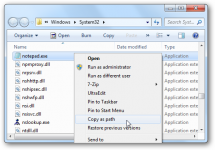
Κάντε κλικ στο command στην αριστερή πλευρά, και στη συνέχεια κάντε διπλό κλικ στο Default κλειδί στη δεξιά πλευρά για να επεξεργαστείτε την τιμή.
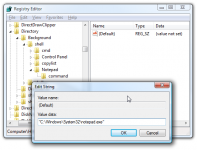
Επικολλήστε στην πλήρη διαδρομή προς το εκτελέσιμο αρχείο που πήρατε από το Copy as Path βήμα παραπάνω, ή μπορείτε να βάλετε μόνοι σας ολόκληρη τη διαδρομή, αν θέλετε.
Μόλις αυτό γίνει, θα πρέπει να μοιάζει κάπως έτσι:
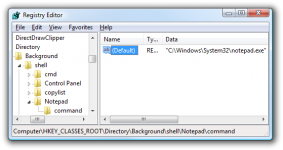
Και δεξί κλικ στην επιφάνεια εργασίας θα επιφέρει το νέο στοιχείο φυσικά, χρησιμοποιώντας αυτό το στοιχείο θα ανοίγει το σημειωματάριο.
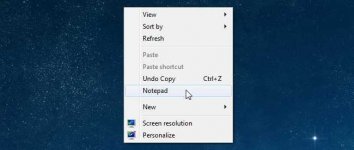
Μπορείτε να προσθέσετε όσες εφαρμογές στο μενού επιφάνεια εργασίας, όπως θα θέλατε, απλά επαναλάβετε τα βήματα και πάλι με ένα νέο όνομα.
